Installera netstat på Debian 9 Stretch:
netstat kommandot är en del av nätverktyg verktygspaket på Debian 9 Stretch. Det kanske inte är installerat som standard på ditt Debian 9 Stretch-operativsystem. De nätverktyg paketet finns tillgängligt i det officiella paketförvaret för Debian 9 Stretch. Så det är väldigt enkelt att installera det.
Uppdatera först benägen paketlagringscache för din Debian 9 Stretch-maskin med följande kommando:
$ sudo apt uppdatering
De benägen paketförvarets cache bör uppdateras.
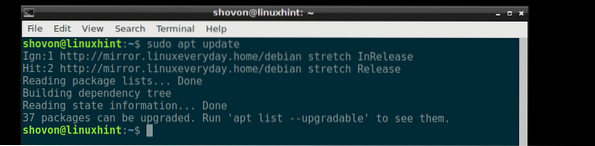
Kör nu följande kommando för att installera nätverktyg verktyg på Debian 9 Stretch:
$ sudo apt installera nätverktyg
nätverktyg bör installeras.
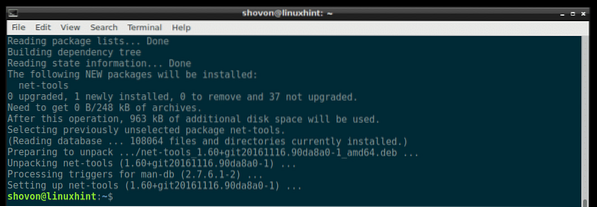
Kontrollera nu om netstat arbetar med följande kommando:
$ netstat --versionDet fungerar!
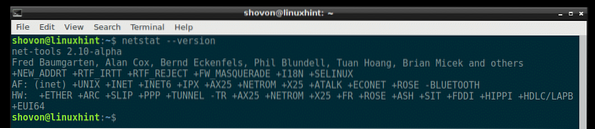
Lista alla portar och uttag med hjälp av netstat:
Du kan lista alla öppnade portar och anslutna uttag på din Debian 9-maskin med följande kommando:
$ sudo netstat -a
eller
$ sudo netstat - all
Som du kan se listas alla öppnade portar och uttag. Det är en mycket lång lista.
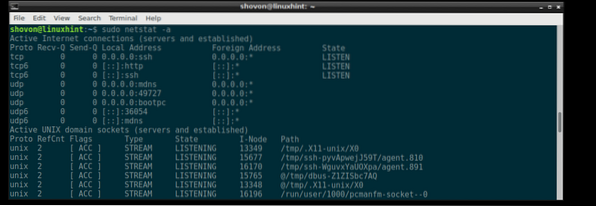
Lista alla lyssningsportar och uttag med netstat:
Du kan använda netstat för att se en lista över alla portar och uttag som lyssnar med följande kommando:
$ sudo netstat -al
Eller
$ sudo netstat - all --lyssnande
Som du kan se listas alla portar och uttag på din Debian 9-maskin. Det är en lång lista.
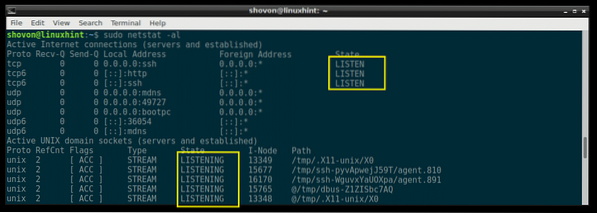
Listar alla lyssnande TCP-portar med netstat:
Du kan lista alla TCP (Transmission Control Protocol) -portar som lyssnar med netstat med följande kommando:
$ sudo netstat -tal
Eller
$ sudo netstat --all --lyssnande --tcp
Som du kan se listas alla TCP-portar som lyssnar.

I produktionen av netstat, alla vanliga portar ersätts av tjänstnamnet som standard. Till exempel porten 80 som standard är porten för HTTP (HyperText Transfer Protocol), som vi alla känner till. Så i produktionen av netstat, det visas som http istället för hamn 80 som du kan se i det markerade avsnittet på skärmdumpen nedan.

Om du behöver portnumret, inte tjänstnamnet, kan du köra följande netstat kommando:
$ sudo netstat -natl
Eller
$ sudo netstat --all --listening --numeric --tcp
Som du kan se från det markerade avsnittet på skärmdumpen nedan ersätts servicenamnen med portnumret.

Listar alla lyssnande UDP-portar med netstat:
Om du vill lista alla UDP (User Datagram Protocol) -portar som lyssnar på din Debian 9-maskin, du kan göra det med följande netstat kommando:
$ sudo netstat -aul
Eller
$ sudo netstat --all --lyssnande --udp
Alla lyssnande UDP-portar bör listas. Precis som i TCP-portexemplet ersätts de vanliga portnumren med servicenamnen som standard också här, som du kan se från det markerade avsnittet på skärmdumpen nedan.
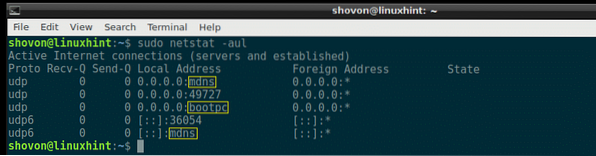
Men portarna som inte är vanliga ersätts inte av servicenamnen som du kan se från det markerade avsnittet på skärmdumpen nedan.
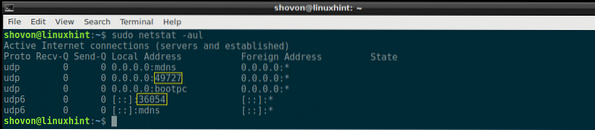
Om du vill att alla portar ska visas, inte tjänstnamnet som tidigare, kör sedan följande netstat kommando:
$ sudo netstat -laun
Eller
$ sudo netstat - all --listening --numeric --udp
Som du kan se från det markerade avsnittet på skärmdumpen nedan ersätts servicenamnen med UDP-portnumret.
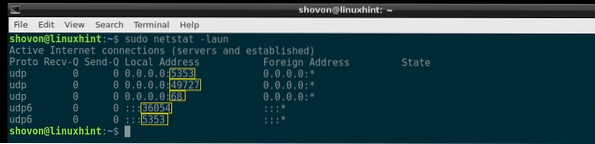
Ta reda på vilket tjänstenamn representerar vilken port:
Debian 9 Stretch har en servicefil som finns på / etc / tjänster
Du kan öppna servicefilen / etc / tjänster med följande kommando:
$ mindre / etc / tjänster
Innehållet i / etc / tjänster fil:
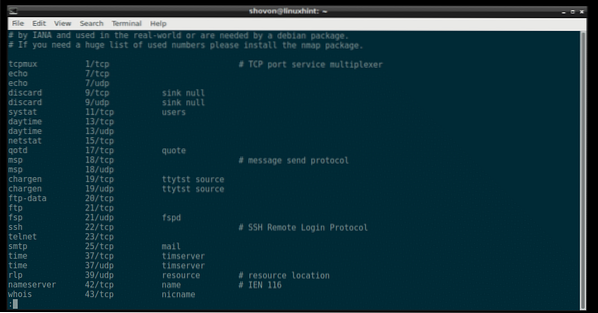
De / etc / tjänster filen innehåller en lång lista med tjänstnamn och portnummer och protokoll för den specifika tjänsten som en klient eller server kan använda. Program på Linux-system som netstat använder den här filen för att lösa portnumren till servicenamn och vice versa.
Tjänstens namn, portnummer och protokoll för SSH-tjänsten i / etc / tjänster fil:
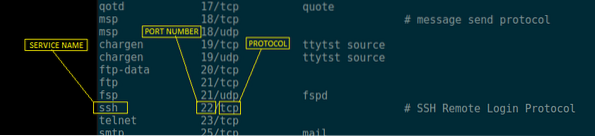
Hur får jag hjälp med netstat:
På Debian 9 Stretch, om du behöver hjälp med netstat kommando kan du bara gå till manpage av netstat och du bör kunna få en tydlig dokumentation av vad netstat kommandoradsalternativ är tillgängliga och vad de gör.
Att gå till manpage av netstat, kör följande kommando:
$ man netstat
De netstat manpage:
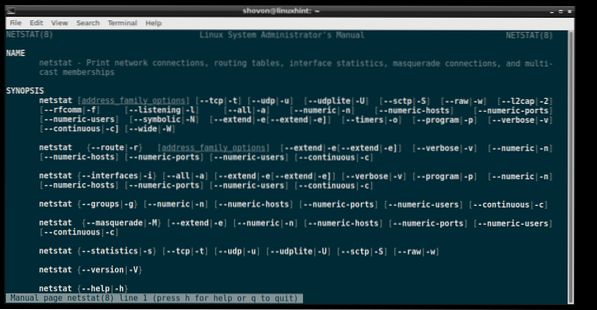
Så visar du lyssningsportar på Debian 9 Stretch med netstat. Tack för att du läste den här artikeln.
 Phenquestions
Phenquestions


